Príkazy este unul dintre cele mai complete softuri-tool. Acest utilitar pentru Windows, contine peste 60 de aplicatii a comenzi de sistem, intr-o singura interfata. Va permite acces rapid la aplicatiile sistemului de operare Windows, la setarile placii de retea (network), setarile device-urilor instalate pe sistem, plus la multe alte aplicatii si rapoarte de sistem (gen memorie Búchať a Procesor).
Applications errors.
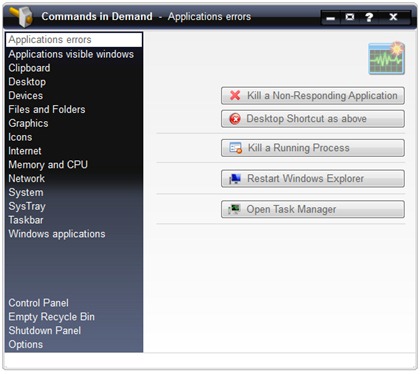
Prima ramura din meniul acestui utilitar, Applications errors, va pune la dispozitie cinci optuini-utilitare, din care cel putin trei sunt foarte importante.
1. Kill a Non-Responding Application – termina si inchide fortat o aplicatie care nu mai vrea sa se inchida. Un exemplu ar fi Moziila Firefox, care uneori nu mai poate fi inchis. Internet browser not responding … Este de ajuns sa deschideti aplicatia Príkazy A prejdite na chyby aplikácií (vľavo) a stlačte tlačidlo Kill a Non-Responding Application.
2. Tlačidlo “Skratka z pracovnej plochy ako je uvedené vyššie” Vytvorí na pracovnej ploche skratku s názvom “Zabite teraz nedisciplinované“. Keď máte aplikáciu “neodpovedá…”, stačí kliknúť na “Zabite teraz nedisciplinované” A bude automaticky zatvorená, bez toho, aby musela čakať. Niekedy to môže trvať niekoľko desiatok minút, kým sa nezatvorí Chybová aplikácia.
3. Zabite proces behu – Po konaní tohto tlačidla vygeneruje a Zoznam všetkých procesov systému Windows beží v tom čase v systéme a dáva vám možnosť dať zabíjanie (dokončenie) na a Bahno isté.
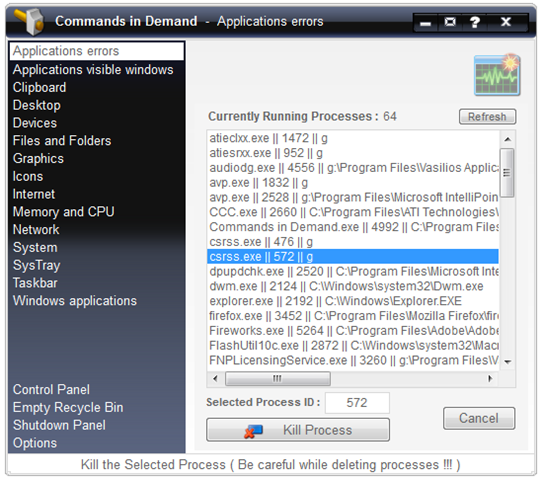
Stačí zvoliť názov procesu a stlačte tlačidlo Proces zabíjania. Ak nepoznáte všetky podrobnosti o procese, ktorý chcete dokončiť, odporúčame vám, aby ste zabudli na túto funkčnosť príkazov. Pre zdravie vášho systému :-)
4. Reštartujte Prieskumník systému Windows – Reštartovanie procesu Prieskumníka systému Windows (explorer.exe) sa používa, keď priečinok alebo a Súbor sa nedá vymazať. Niekedy sa to stane, že chce niečo vymazať a bude ho uvítaná správou “Súbor nemôže odstrániť. Používa ju iná osoba alebo program“. Riešením je obnoviť Prieskumník systému Windows, takže môžete odstrániť priečinok alebo súbor. Reštartovanie procesu Exporer.exe povedie k uzavretiu všetkých procesov Prieskumník systému Windows. Konkrétne sa zatvoria všetky otvorené priečinky.
5. Otvorte správca úloh – Toto tlačidlo sa otvorí Správca úloh.
To, čo som doteraz predstavil, je iba malá časť utilitárov žiadosti o príkazy.
Aplikácie viditeľné okná.
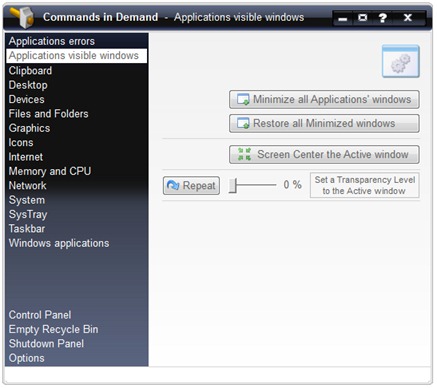
Aplikácie Visible Windows vám ponúka štyri objednávky na umiestnenie otvorených aplikácií. Jedným kliknutím môžete minimalizovať alebo maximalizovať všetky okná a otvorené aplikácie. Minimalizujte všetky aplikácie Windows & Obnovte všetky minimalizované okná. Centrum obrazovky Aktívne okná, umiestni aktívne okno do stredu displeja. Všetko do “Aplikácie viditeľné okná”Máte tiež príležitosť dať priehľadnosť aktívne okno.
Schránka.
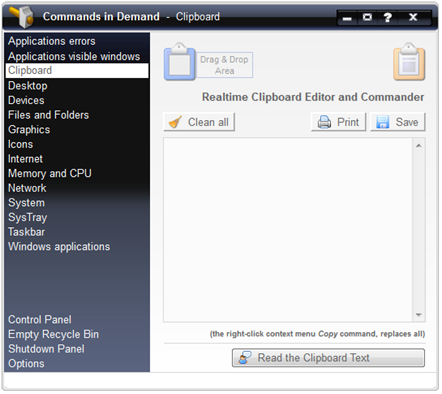
Schránka vám ukáže, aký text ste skopírovali (kópia) pomocou kurzoru a ak stlačíte tlačidlo Prečítajte si schránkový text, Veľa si prečíta váš skopírovaný text. Ak máte text s urážkami a máte v kancelárii kolegov, je dobré mať objem v reproduktoroch daný maximum :-) Tento nástroj používa integrované príslušenstvo vo všetkých operačných systémoch systému Windows. Windows Narator, čo umožní Počúvanie textu vybrané. Sa používa najmä pre ľudí s Problémy s zrakomalebo pre tých, ktorí radšej počúvajú text, namiesto jeho čítania.
Pracovná plocha.
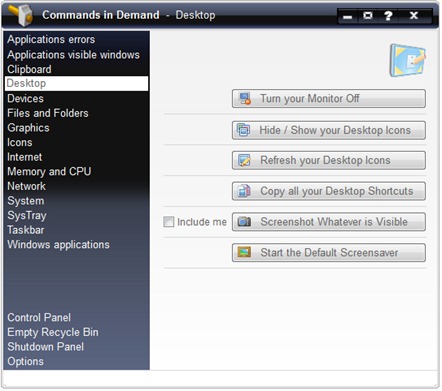
Táto vetva vám poskytuje rýchly prístup k niektorým príkazom na pracovnú plochu. Pomôže Zatvorte monitor rýchlo jedným kliknutím, SA skryť alebo robiť viditeľný všetko ikony Z pracovnej plochy (pracovný priestor) skopírujte všetky skratkapracovná plocha v priečinku (môžete zvoliť cieľový priečinok), urobte screenshot A spustite predvolenú obrazovku.
Zariadenia.
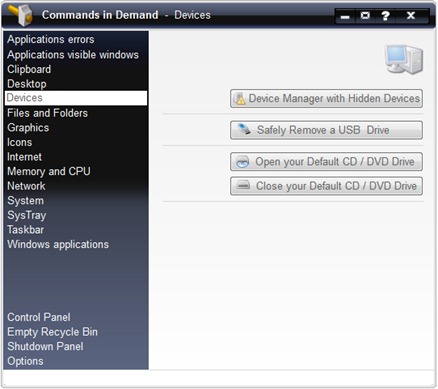
Z tejto vetvy máte rýchly prístup “Správca počítačového zariadenia” (Miesto, kde sú uvedené vodič pre všetkých komponenty Váš PC) – Správca zariadení so skrytými zariadeniami. LA “Bezpečne odstráňte jednotku USB” – V bezpečí pamäťová palica alebo externý HDD. OTVORENÉ & Zavrieť váš CD / DVD Drive – je podobný “Vyhnúť sa” Pre jednotku CD / DVD.
Súbory a priečinky.
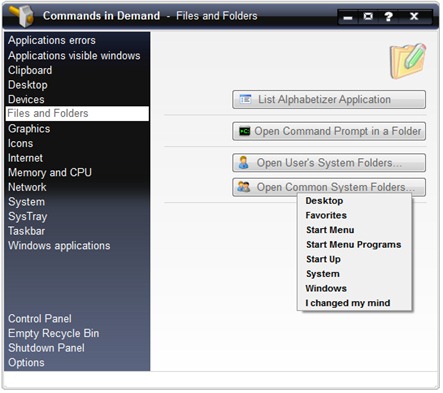
Máte príležitosť na to Zoznam aplikácií nainštalovaný vo vašom systéme (zoznam aplikácií na abecedátor), otvoriť Príkazový riadok-V určitom priečinku (prostredníctvom tejto aplikácie už nie ste nútení otvoriť CMD a plaviť sa “CD <Názov priečinka>“), rýchly prístup k priečinkom používateľov (Pracovná plocha, Obľúbené, Moje dokumenty) a v systémových priečinkoch (Gen. Windows, Systém32 ..)
Grafika.
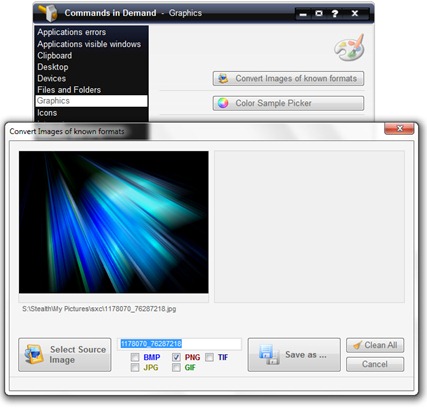
Ponorka “Grafika” objavíte dva náradietie, ktoré vám môžu pomôcť, keď chcete prevedený alebo obrázok vo formátoch .Bmp, .Jpg, .Tif, . Gif a .Png (Previesť obrázky známych formátov). A keď chcete kód alfátovať Rgb a Hex farby. Zberač vzoriek Je to niečo podobné Farebnýdo. Ďalší užitočný nástroj pre tých, ktorí potrebujú presne vedieť kód farby / odtieň.
Ikony.
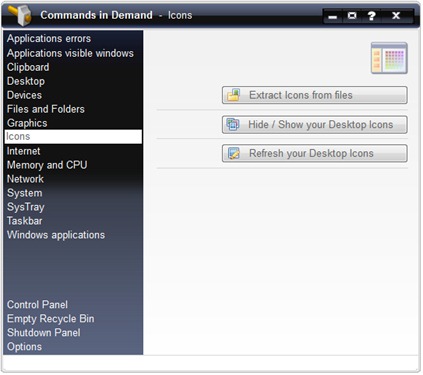
Jednou z najzaujímavejších funkcií v ikonách je “Extrahujte ikony zo súborov“, to vám umožňuje extrahovať ikony zo súborov .exe, .dll a .ICL. Týmto spôsobom môžete uložiť ikonu Yahoo! Messenger, z Winamp alebo akejkoľvek inej aplikácie v počítači s touto aplikáciou, môžete uložiť všetko Ikony Windowsdo jedného priečinka. Stačí vybrať rozšírenie .dll a otvorenie súboru %SystemRoot %System32Shell32.dll. Shell32.dll obsahuje všetky ikony operačného systému. Platný Windows XP, Windows Vista a Windows 7.
Skryť / Ukázať váš Ikony stolných počítačov – Skryte a zviditeľnite všetky ikony / súbory na pracovnej ploche a zviditeľnite.
Internet.
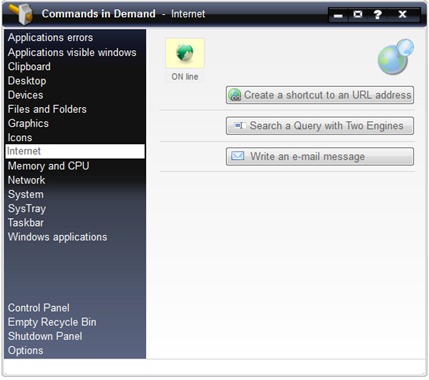
Dáva vám príležitosť vytvoriť skratka za o Webová adresa, z jediného kliknutia (vytvorené skratku na adresu UG), SA Vyhľadajte určité informácie V dvoch vyhľadávacích nástrojoch súčasne (Google.com, bing.com, yahoo.com …atď.) A napíšte e -mail.
Pamäť a procesor.

Pamäť a procesor je monitor, ktorý vám podá správu v v reálnom čase o procesori RAM a CPU. Dozviete sa, koľko je nainštalovaná celková pamäť, koľko pamäte zaberá aplikácie a čo rýchlosť Bežný Procesor. Okamžité čistenie pamäte poskytne príležitosť čistiť pamäť jedným kliknutím bez toho, aby ste potrebovali inú pomôcku, napríklad Čistič pamäte.
Sieť.
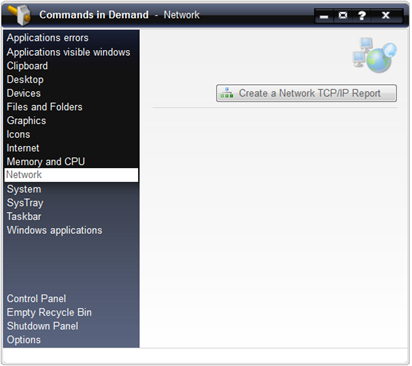
Vytvoriť a Sieť TCP/IP Správa je podobná ako “ipConfig /všetko“, uvedené v Promplt Commun. Zobrazuje vašu správu sieťové dosky a Spojenie systém.
Systém.
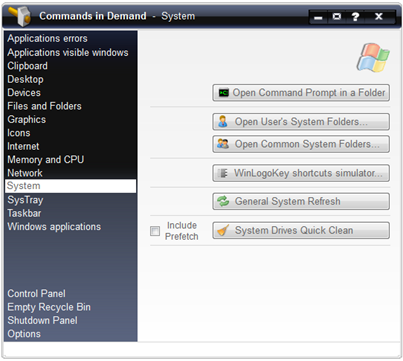
Prvé tri tlačidlá: Otvorte príkazový riadok v priečinku, Otvorte systémové priečinky používateľa a Otvorte spoločný systémový priečinok, Nainštaloval som ich a viac, na Súbory a priečinok. Tlačidlo Winlogokey VA Ofera Acces Rapid Catre Start Menu, System Propertie, Windows Explorer, Správca nástrojov atď. Systém vyhľadávania. :) Obnoviť všeobecný systém … Neviem presne, čo robí, ale všimol som si, že dáva občerstvenie všetkých všetkých Prieskumník systému WindowsOTVORENÉ.
Systém riadi rýchle čistenie, je podobný ako utilita začlenená spoločnosťou Microsoft vo všetkých systémoch Windows – Vyčistenie diskov. Je vhodné použiť tento nástroj na uloženie vás Voľný priestor od pevný.
Systray.
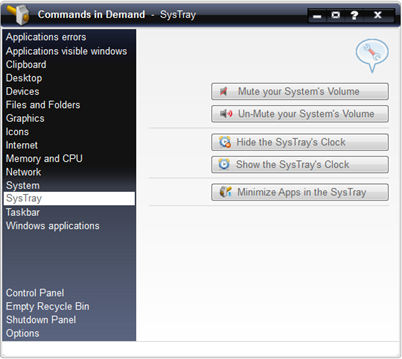
Systray-ul este coltul din dreapta-jos al screen-ului. Acolo sunt aratate cesul, iconitele de control volum, vírus, videohraatď. Aplikácie otvorené a ponechané v Systray. Príkazy poskytne možnosť konať tlačidlo “zväzok“, z a skryť / arata hodinky a minimalizovať všetky aplikácie a okná v Systre.
Panel úloh.
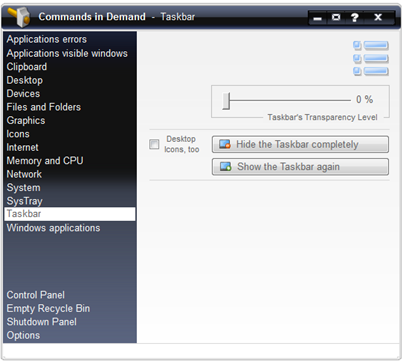
S týmto nástrojom môžete Skryť panel úloh Windows (Bar nižšie, kde sa zobrazuje ponuka Štart a aplikácie, otvorte Windows), môžete ho zviditeľniť alebo … Transparentné. Priehľadnosť Panel úloh môže používať aj používatelia operačných systémov Windows Vista a Windows 7 (Letecký). V systéme Windows 7 môžete panel úloh urobiť oveľa priehľadnejším, ako vám umožňujú nastavenia grafických tém (cez Personalizácia).
Aplikácie systému Windows.
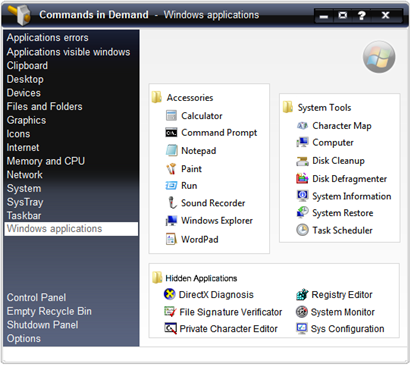
Zbierka skratky na Accesia Windows, Nástroje a Skryté aplikácie. Z tohto rozhrania môžete otvoriť z počítača, poznámkový blok, farbu, do Monitor, Redaktor a Centrum obnovenia systému.
Tiež z príkazového rozhrania v dopyte máte rýchly prístup Ovládací panel a pri Bin.
Aplikácia je kompatibilná pre operačné systémy Windows XP, Windows Vista a Windows 7. Používatelia Windows Vista a Windows 7, musí spustiť príkazy dopytu s Oprávnenia správcu.
Stiahnutie: Príkazy (via utajenies.com)
Príkazy v dopyte 9.6.1
Táto aplikácia je 100% zadarmo, ale môžete to urobiť dary podľa Freeware Vasilios.
Kredit: Freeware Vasilios.
Stealth Settings
Príkazy – System Tool Pentru Windows XP, Windows Vista & Windows 7.
